Win10专业版下如何关闭或卸载OneDrive
OneDrive是Win10专业版上预装的应用程序之一。它是一个云存储,可以帮助您保留所需的东西。可以肯定的是,它对大多数人来说非常有用。但我们知道有些人希望使用其他云存储,如DropBox,Google Drive和其他应用程序。因此,如果您想使用其他云存储,则更愿意关闭或卸载OneDrive。这意味着您必须知道如何制作它。
如何在Win10专业版上关闭OneDrive?
如果您只想关闭它,可以使用以下步骤。
步骤1:按 Windows + R直接打开运行命令窗口。
第2步:在此窗口中,您需要输入gpedit.msc。然后单击确定。
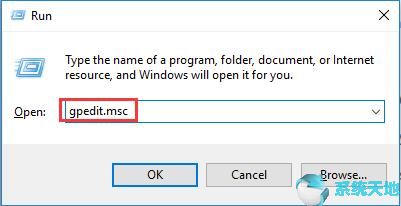
步骤3:单击“ 管理模板”,然后双击“ Windows组件”。
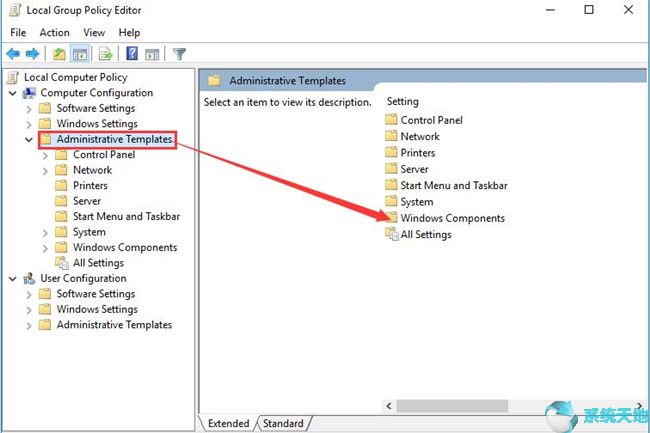
第4步:在这里,您需要滚动垂直滚动条才能找到OneDrive。双击它。
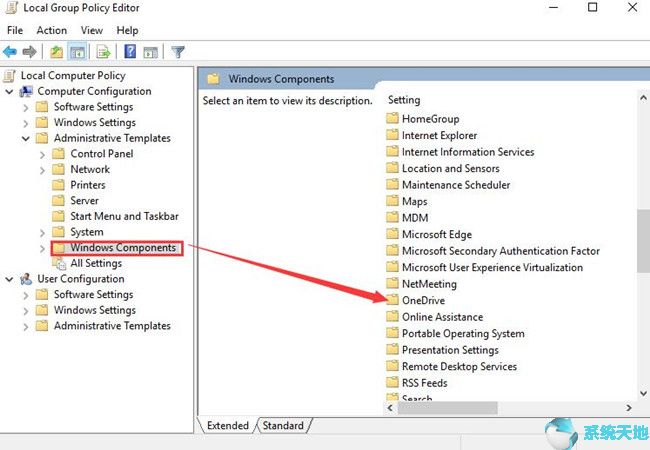
步骤5:选择阻止使用一个驱动器进行文件存储,然后双击打开它。
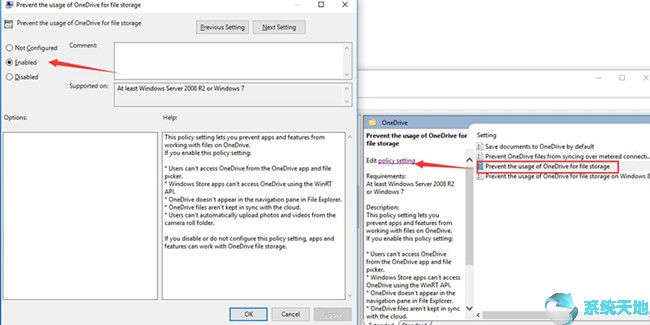
步骤6:如果要禁用OneDrive,可以选择“ 启用”。单击确定。
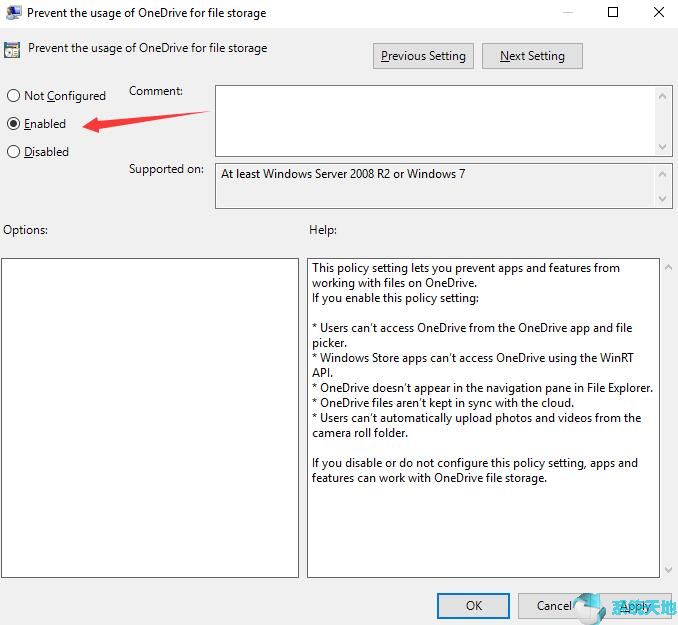
之后,您无法从一个驱动器应用程序访问一个驱动器,并且您的文件或文件夹无法保存在云存储中。同时,您也无法自动上传相机文件夹中的照片和视频。但这个图标将会在那里。
但是,如果选择“ 不配置”或“ 禁用”,则OneDrive文件存储可以正常工作。如果您想从PC上完全卸载One Drive,则建议您继续阅读以下教程。
如何在Win10专业版上卸载OneDrive?
除了关闭它,你也可以卸载它,如果你不想使用这个在线存储,你可以选择完全自己删除OneDrive。
步骤1:在屏幕底部,右键单击OneDrive。
第2步:然后选择设置。
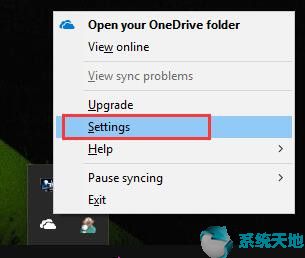
步骤2:在此窗口中,单击取消链接此PC。
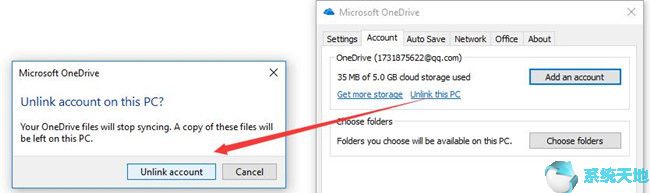
第3步:接下来,您可以选择取消关联帐户。
如果您在此PC上取消关联帐户,OneDrive将停止同步。这些文件将从此PC中删除。因此,如果您想获取这些文件,可以再次注册OneDrive帐户。做出这个决定时,你需要三思而后行。
愿这个详细的教程可以帮助您了解如何在Win10专业版上关闭和卸载一个驱动器。









